MetaMask(메타마스크)는 구글 크롬에서 사용할 수 있는 이더리움 전용지갑 입니다. 로고가 여우인데 개인적으로는 아주 멋지다는 생각이 듭니다.
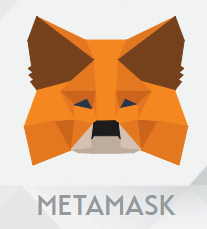
STEP 1. MetaMask 설치
https://metamask.io 사이트를 접속하신 다음 크롬용 버젼을 다운받아 설치를 합니다.
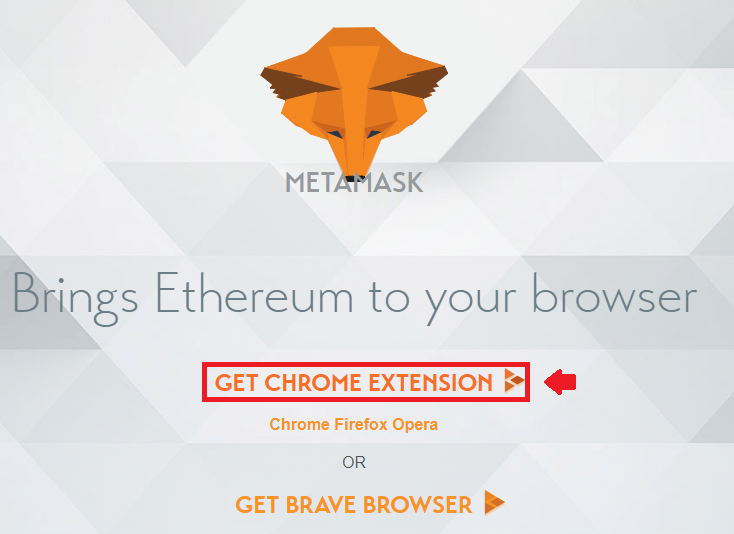
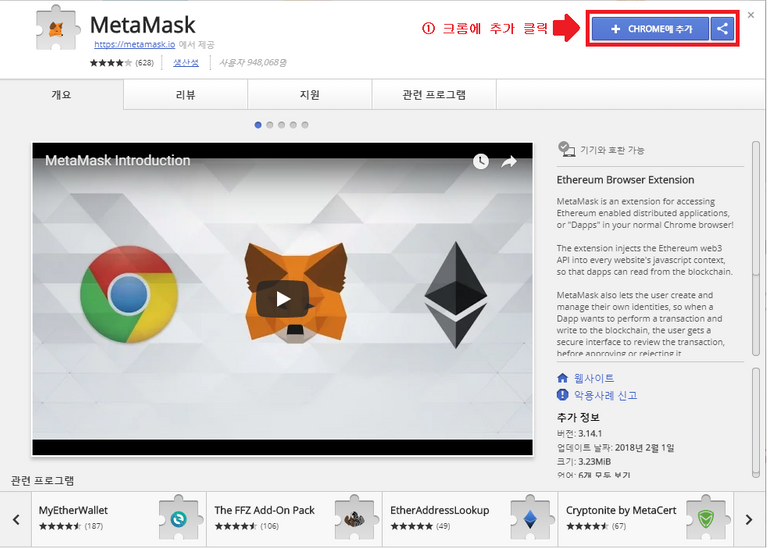
STEP 2. 비밀번호 정하기 & 보관해야될 정보

Step 1 에서 다운받아 설치를 하셨다면 이제 크롬 브라우져 오른쪽 상단에 여우 로고가 확인 되시면 설치가 완료 된 것이며, 해당 로고를 클릭하면 아래 그림처럼 알림 내용화면과 함께 Accept 버튼을 클릭 하시면 됩니다.

이제 비밀번호를 최소 8자 이상으로 정하라는 단계가 표시됩니다. 충분히 복잡하게 비밀번호를 정하시면됩니다.
TIP : 비밀번호를 자판에 입력하기전에 잠시 PC에 연결된 인터넷선을 뽑은후 진행 권장.
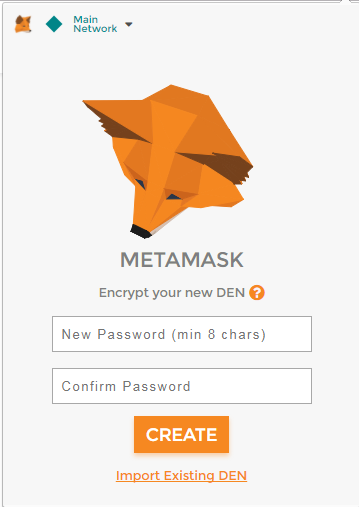
비밀번호를 두번 입력후 CREATE 버튼을 실행하시면 아래 화면처럼 12 WORDS (12 단어)가 표시 되면서 추후 MetaMask(메타마스크)의 이더리움 계정을 복구할때 사용되니 잘 보관하라는 내용입니다.
(사용하던 PC를 교체하거나, WINDOW를 재 설치하거나...)
즉 중요한 내용이니 일단 메모장에 보관해서 현재 사용하는 PC 외의 다른 저장장치에 보관하거나, 아니면 노트에다가 직접 기록합니다. 이후 단계를 넘어가면 다시 볼 수 없습니다.
TIP : 현재 사용하는 PC에서는 이 정보가 일체 없도록 모두삭제,별도의 저장장치에 기록 및 보관
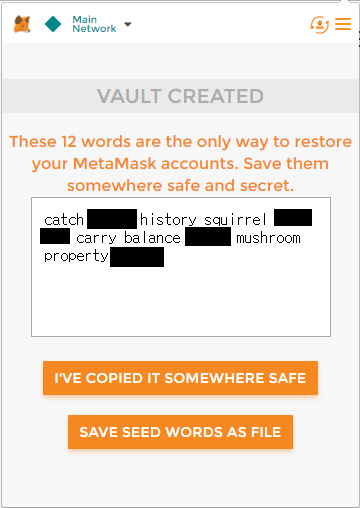
이제 간단한 메뉴 사용법 입니다. ... 세게가 표시된 부분을 클릭 하시면 메뉴가 4개가 표시되며 각각 메뉴에 대한 설명은 아래와 같습니다.
- View on account Etherscan : 내 이더리움주소로 블럭체인 조회
- Show QR Code : 내 이더리움 주소를 바코드로 표시
- Copy address to Clipboard : 내 이더리움 주소를 클립보드에 복사
- Export Private Key : 내 이더리움 Private Key(비밀번호)를 보거나 화일로 저장
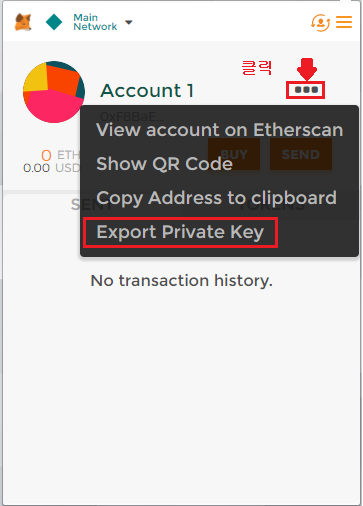
Export Private Key 메뉴를 실행하신 다음 이전에 12 WORDS 단어와 함께 별도로 꼭 보관해 두시기 바랍니다.
둘다 보관하라는 의미는 둘중 하나를 이용해서 이더리움 계정을 복구할 수 있으니 이왕이면 두개의 정보를 다 보관하는게 좋습니다.
<여기서 잠깐 MetaMask로 만든 내 이더리움 계정이 안전한지를 체크해 보기로 합니다.>
STEP2 에서 TIP에 아래와 같은 내용이 있는데 이 의미를 설명 드리겠습니다.
TIP : 비밀번호를 자판에 입력하기전에 잠시 PC에 연결된 인터넷선을 뽑은후 해보시길 권장
대부분 무심코 인터넷이 연결된 상태에서 중요한 이더리움 계정을 만들고, 비밀번호를 정하고, 입력하고 하는 행동들을 합니다. 하지만 인터넷이 연결된 상태에서 이러한 정보입력은 내 PC가 나도 모르는 해킹프로그램에 감염된 상태라면 유출될 가능성이 매우 높습니다. 하지만 인터넷이 연결되지 않은 상태에서는 이러한 정보들은 바로 바로 유출되지는 않기 때문입니다.
본인이 소중한 암호화폐 자산을 다루는데 보안 상태가 어떤지 아래 내용으로 체크해보시기 바랍니다.
안전하지 않음 : 지갑을 만들때 인터넷이 연결된 상태에서 만듬.
안전하지 않음 : 지갑 비번입력할때 인터넷 연결된 상태함.
안전한 상태임 : 지갑을 만들때 인터넷이 연결되지 않은 상태에서 만듬.
안전한 상태임 : 지갑 비번입력할때 인터넷 연결을 끓고 한다.
컴퓨터 뒷쪽에 인터넷선을 뺐다 꼽았다 하는것은 좀 방법이 촌스럽고 번거롭고 하니, 아래와 같이 고급지게
인터넷을 잠시 끓는 방법
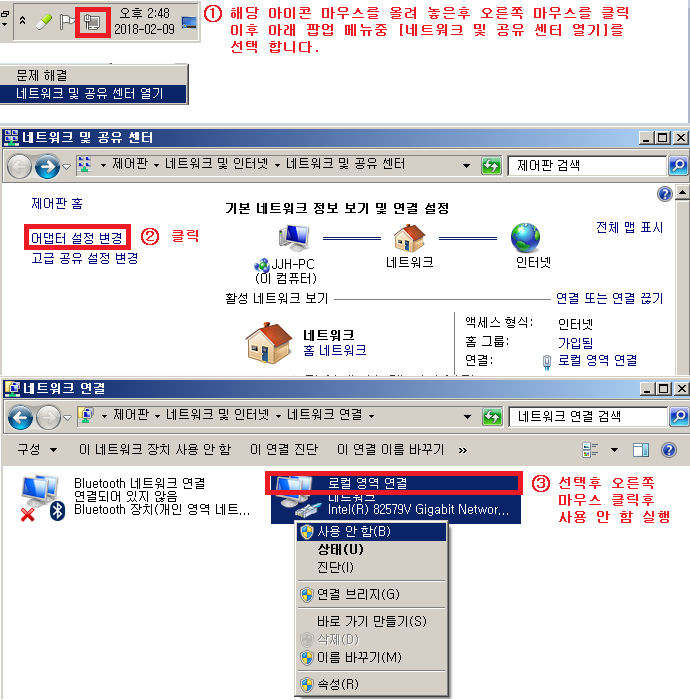
STEP 3. MetaMask에 EOS 토큰 등록
Token address: 0x86fa049857e0209aa7d9e616f7eb3b3b78ecfdb0Token name: EOSDecimals: 18
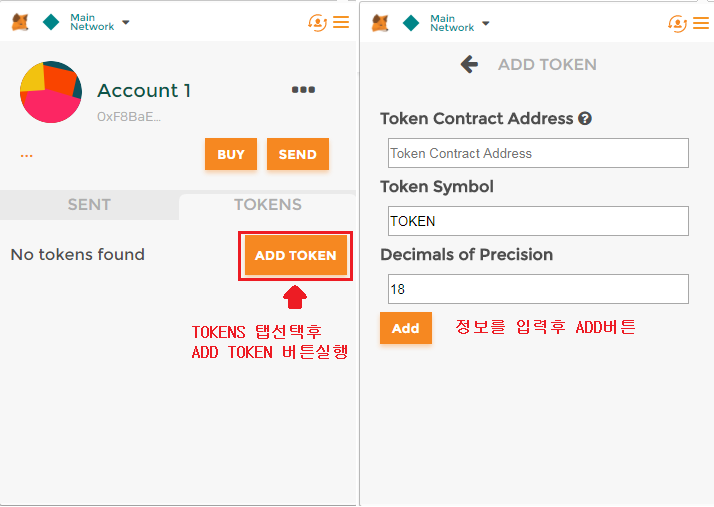
EOS 토큰 등록이 완료된 화면
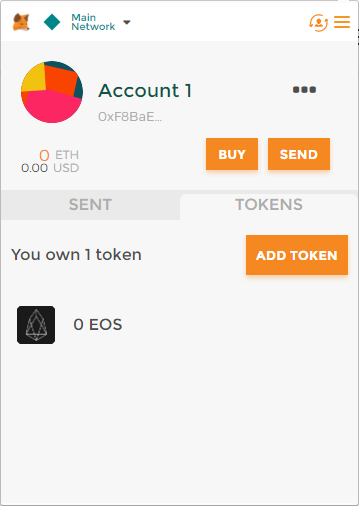
STEMP 4. EOS Key 등록하기
- https://eos.io 사이트를 접속후 아래 그림에 나타난 순서대로 클릭해 줍니다. 그림 찾기 하시면 됩니다.
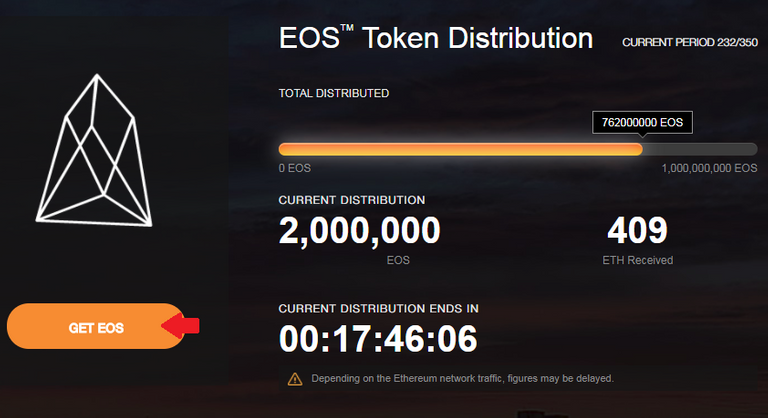
- 모든 체크박스를 클릭후 Continue 클릭
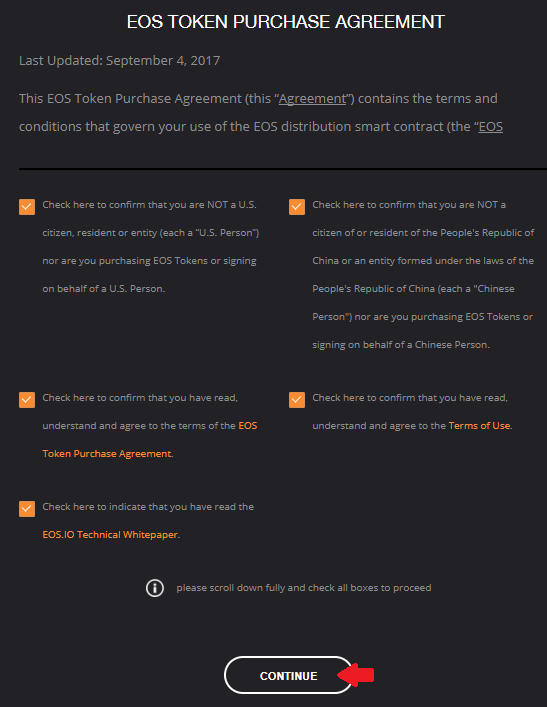
- EOS TOKEN CONTRIBUTION 클릭
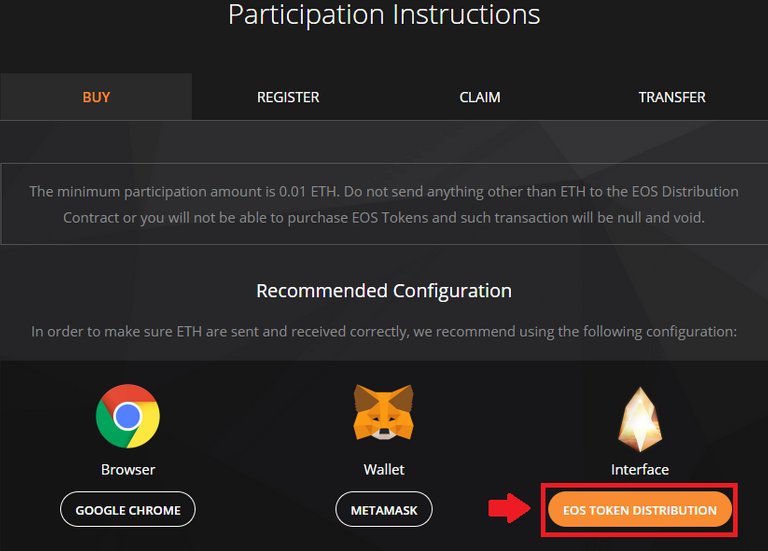
- MetaMask가 접속되어 있다면 아래처럼 로딩후 바로 정상화면 출력

- MetaMask가 접속되어 있지 않는 상태라면 아래화면이 나타납니다. 메타마스크를 먼저 로긴한후 진행하라는 내용입니다.

- EOS Token Distribution 이 정상적으로 나타나면 아래 그림처럼 표시됩니다. EOS KEY 등록이 목적이므로 아래 화살표 친 부분을 클릭
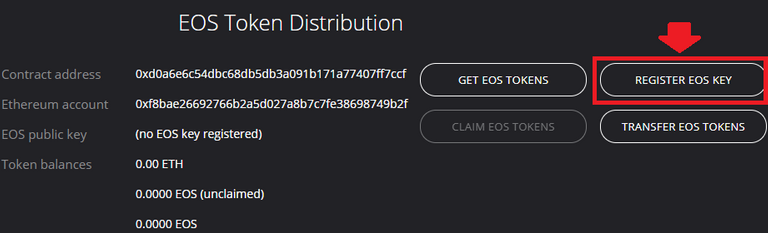
- Contract address 모든 분이 동일한 주소로 표시 됩니다.
- Etherum account 메타마스크에서 만든 본인 이더리움 주소가 표시 됩니다.
- EOS public key ( no EOS Key registered) 본인 이더리움 주소에 EOS Key 등록상태가 표시 됩니다.
- Token balances 본인 이더리움 계정의 잔고가 표시 됩니다.
- 0.00000 EOS (unclamined) EOS ICO 에 참여한후 배당받은 EOS 토큰수량이 표시 됩니다.
- 0.00000 EOS 보유한 EOS 토큰 수량이 표시 됩니다.(외부로 전송가능한 물량)
GET EOS TOKENS : EOS ICO 회차별 참여가 가능한 메뉴.
REGISTER EOS KEY : EOS KEY 발급받고 등록하는 메뉴.
CLAIM EOS TOKENS : EOS ICO 에 참여해서 배당받은 EOS 토큰을 요구하는 메뉴.
TRANSTER EOS TOKENS : EOS 토큰을 외부(거래소)로 전송하는 메뉴.
- EOS Public key & Private key 저장후, Confirm Key 에 Private key 복사후 클릭
(하단에 나타난 EOS Public ,Private Key 는 글 작성목적으로 잠시 생성된 것이며, 등록되지 않은 키므로 무용지물입니다)
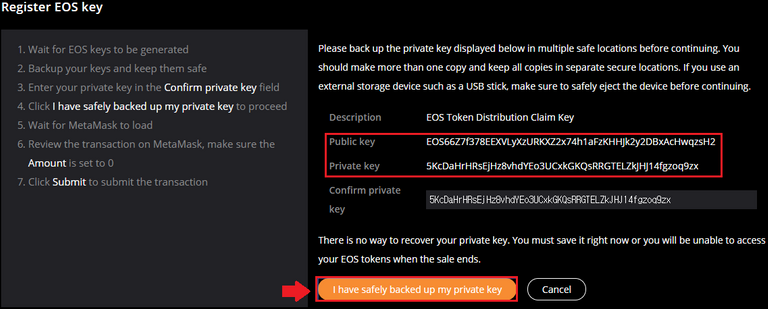
- 위의 과정을 정상적으로 마친후 버튼을 클릭하시면 메타마스크의 화면이 팝업으로 뜨게 되며, 잔고가 있는 경우는 [Submit] 버튼이, 잔고가 없는 경우는 [Buy Ether] 버튼이 보이게 됩니다. 수수료로 사용할 ETH 를 소량 입금한후 MetaMask 이더리움주소에 이제 실제로 진행하시면 됩니다.
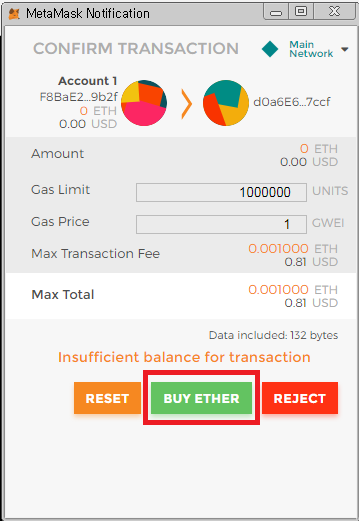
STEP 5. EOS Key 등록확인
모든 내용이 정상적이라면 https://eos.io 다시 접속해서 EOS Tokens Contributon 을 클릭하면 아래처럼 등록된 화면이 표시되게 됩니다. 이제 이 이더리움 주소에 EOS 토큰을 보유하고 있다면 향후 있을지 모르는 에어드롭 및 어떠한 권리에 대해서 보장받을 수 있는 상태가 된 것입니다.
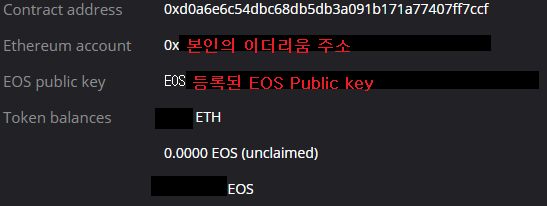
6. 마무리...
암호화폐 지갑의 개념을 처음 이해할때 지갑이니 만큼 거기에 내가 사놓은 코인이 보관되겠지 그러니 지갑에 보관하면 안전하겠지. 라는 생각은 잘못된 생각임을 먼저 아셔야 됩니다.
암화화폐 지갑의 성능과 안정성은 최초 생성될때 (Public,Private) 인터넷이 연결된 상태에서 생성되었나, 안전한 PC에서 생성되었나에 따라 이미 출발점이 다른 (보안)점이며, 이런 정보를 취급할때 내가 인터넷이 연결된 상태에서 취급하느냐, 그렇치 않냐에 따라 또 다른 겁니다
이런 부분을 해결하기 위해 나온게 하드웨어 지갑 ( Ledger Wallet TREZOR Digital Bitbox )이며, 하드웨어 지갑을 사용하지 않는다면 다소 번거롭더라도 암화화폐 지갑을 다룰땐 인터넷을 끓은후 정보입력을 하는 습관이 좋습니다.
아래 내용은 완벽하게 정확 하다고 는 할 수 없지만 이해를 돕기 위해 쓴 내용이니 이해 바라며..
- 메타마스크 설치하고 중요정보를 종이에 저장하고 메타마스크을 삭제하면 종이지갑
- 메타마스크 설치하고 중요정보가 인터넷이 연결되지 않은 PC면 콜드지갑
- 메타마스크 설치하고 중요정보는 따로 보관했으나, 인터넷이 연결되어 있다면 핫지갑
여러분의 지갑은 무슨 종류입니까 ?
Thanks
글 잘보았습니다. 몇가지 질문이 있습니다.
(eos 홈페이지에 퍼블릭키와 토큰 수량은 제대로 나오고 있습니다)
에어드랍시, 현재 등록되어있는 메타마스크 지갑으로 바로 드랍되는건가요? 그렇다면 eos토큰을 받을 공간을 메타마스크에 만들었던것 처럼 다른 공간을 만들어야되는건지 여쭙습니다. 감사합니다.
여러번 등록했다는 말이 정확히 어떤 의미인지는 모르겠지만, 현재 사용하는 메타마스크 계정(즉 이더주소임)에 EOS Public Key & 토큰수량이 나온다면 정상.
EOS Public key 는 메타마스크 로긴후 위 글내용중 STEP 4. 에 표시된 EOS Token Distribution 에 표시됩니다. ( 글 STEP 4를 잘 확인해보세요 EOS Public key 라고 표시되는 화면)
EOS Key 만 등록되어 있다면 메타마스크에 멀 또해야 될 내용은 없습니다.
Hi! I am a robot. I just upvoted you! I found similar content that readers might be interested in:
https://coinpan.com/eos/53862591
https://eos.io 다시 접속해서 EOS Tokens Contributon 을 클릭
이라고하셨는데 이메뉴가 어디있는거에요?아무리찾아도 보이지가않습니다 ㅠㅠ
철자 오류입니다. EOS Token Distribution 메뉴들어가시면 됩니다.
다 등록을했는데, EOS Public ,Private Key를 모르고 지웠습니다.
다시 홈페이지가서보니 REGISTER EOS KEY 버튼있는곳에 키 체인지로 바뀌어있더라구요.
가스비 한번더내고(기존 등록비의 50%가격) 다시 EOS Public ,Private Key 를 재발급받았는데 상관없는거겠죠?(정상적으로 EOS Public Key나오더라구요~)
네. 이더리움주소에 EOS Public key 맵핑하고, 이 이더리움 주소에 EOS 보관하시면 되는겁니다.
안녕하세요. 좋은정보 감사드립니다^^. 걱정된마음애 몇가지 질문드립니다.초보인지라 인터넷을 연결한체 메타마스크 지갑을 만들었습니다. 지금이라도 다시 생성해야하는지 지금부터라도 비번입력시 인터넷을 차단하면 돼는지 궁금합니다. 조언 부탁드립니다 ~~
가장 좋은 것은 최초 생성시 부터 인터넷이 차단된 상태에서 생성된 것이 좋으며, 이후 사용과정에서도 인터넷을 연결하지 않은채 사용하는 것이 좋습니다. 이미 생성하여 EOS Public key 까지 등록한 상태라면 메타마스크의 비번을 입력할때 가급적 안전을 위해서 인터넷 연결이 잠시 해제한 후 사용하시는게 좋을 듯 합니다.
네. 감사합니다. ^^ 하드지갑을 고려해봐야겠네요~~
상세하게 잘 설명해주셔서 처음이지만 무난히 할 수 있었습니다. 감사합니다!!
도움이 되었다니 좋네요. 이제 좋은 결과만 얻으시길 바랍니다.
하드웨어지갑으로 이오스 에어드랍 받는 방법은 없나요?
하드웨어지갑을 이용해서 EOS key 를 등록하시려면 mew가 나을듯합니다.
아래 mew지갑을 이용한 EOS 등록편을 참고하시고, 지갑 Access 부분만 하드웨어지갑을
이용해서 access 하시면 됩니다.
정보감사합니다
소량의 이더리움은 어떻게 구입하는거예요?
거래소에서 보내나요? 아니면 buy엔터에서 구입하는건가요?
거래소에서 구입하여 메타마스크로 보내시면 됩니다.
좋은 설명 감사합니다~ 두 가지만 질문드려요
답변 감사드립니다^^